Hoe u "Ok Google" op uw Android-apparaat uitschakelt

Het hotword gebruiken om een zoekopdracht te starten of een opdracht op uw telefoon uit te voeren, is een leuke, handige functie. Maar ik begrijp dat het niet voor iedereen is - sommige mensen houden er gewoon niet van om met hun telefoons te praten tot . Ga als volgt te werk.
Er zijn een aantal redenen waarom u de Ok Google-functionaliteit wilt uitschakelen. Misschien gebruik je het nooit, dus waarom zou je het aan houden? Misschien heb je het geprobeerd, maar voel je je gewoon onhandig op je telefoon praten. Maar als ik een gokfiguur was, zou ik denken dat je tijdens het normale gesprek de valse positieven beu bent. Dat is volkomen begrijpelijk.
GERELATEERD: Hoe Google-assistent uit te schakelen (of in ieder geval zijn snelkoppeling terug te nemen)
Maar dan is er de vraag van de Google-assistent en hoe het uitschakelen van "Ok Google" invloed op het heeft. Het goede nieuws is dat - aangenomen dat je apparaat in de eerste plaats Assistent heeft - je Ok Google kunt uitschakelen zonder de werking van de Assistent drastisch aan te passen. In plaats van het commando voor het starten van de assistent te zeggen, start je het gewoon met een lange druk op de startknop (wat een native-functie is in de assistent). Als je de assistent volledig wilt uitschakelen, kun je dat ook doen.
Dus ja, nu we dat allemaal uit de weg hebben, laten we het hebben over hoe je dit ding echt kunt uitschakelen.
Er zijn eigenlijk twee verschillende plaatsen die u Ok Google kunt uitschakelen, afhankelijk van of uw apparaat Google Assistent heeft. Het goede nieuws is dat beide locaties op de hoogte zijn van elkaar, dus wordt het uitschakelen op de ene plaats ook uitgeschakeld in de andere. Daarom gaan we de methode bespreken die voor iedereen werkt, ongeacht de status van de assistent: vanuit de Google-app.
Op elke Android-telefoon is de Google-app standaard geïnstalleerd, omdat dit een essentieel onderdeel is geworden van hoe Android werkt op dit moment. Dus ga je gang en open de app-lade en zoek naar 'Google'. Start deze.
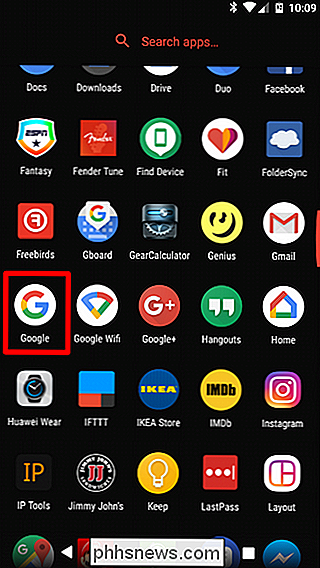
Tik in de Google-app op de drie lijnen in de linkerbovenhoek (of schuif gewoon naar binnen aan de linkerkant.) Tik op 'Instellingen' .
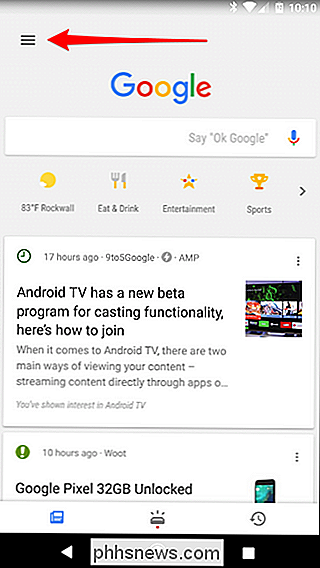
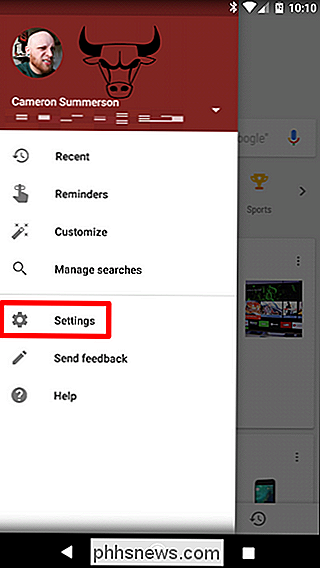
Als je apparaat een Google Assistent heeft, kun jetoegang tot die instellingen krijgen als je dat wilt, maar we zijn op zoek naar een algemenere optie: Voice. Het is ongeveer driekwart van de dit menu.
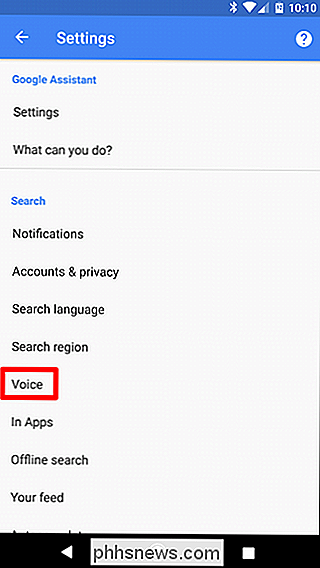
De tweede optie zou hier moeten zijn "Ok Google-detectie". Tik daar op.
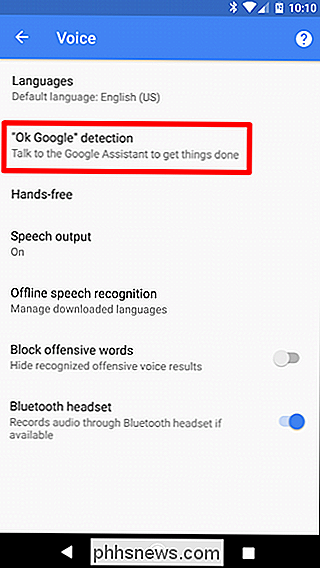
Tik op de schuifregelaar naast "Zeg Ok Google" wanneer je wilt "om de functie uit te schakelen. Dat is letterlijk alles wat er is om it.
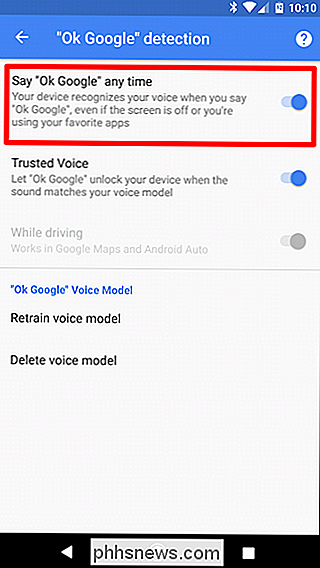
Opmerking: uw telefoon heeft mogelijk de "Trusted Voice" -optie. Dit is niet relevant.
Er is echter één ding om op te letten: OK Google zal nog steeds activeren als u ' opnieuw in de Google-app of op het startscherm bij gebruik van de Google Now Launcher (die nu is beëindigd). Er is geen manier om deze functionaliteit uit te schakelen, maar deze in elk geval overal uit te schakelen. moet drastisch bezuinigen op valse positieven.

Zijn mijn Smarthome-apparaten beveiligd?
Mensen maken zich vaak zorgen over het beveiligen van hun computers, smartphones en tablets tegen hackers en malware. Maar hoe zit het met je slimme apparaten? Ze kunnen net zo gevoelig zijn als elk ander apparaat in uw netwerk, zelfs als dat niet zo lijkt. Waarom zouden hackers Smarthome-apparaten targeten?

Openbare Wi-Fi zoeken met de Facebook-app op uw telefoon
Iedereen moet af en toe een Wi-Fi-hotspot zoeken. Bijna iedereen heeft Facebook. Als u Facebook op uw telefoon heeft, kunt u deze gebruiken om lokale bedrijven te vinden die openbare wifi aanbieden. Hier leest u hoe u deze tool kunt gebruiken. De tool Vind Wi-Fi van Facebook is een van de vele ingebouwde mini-apps die u misschien niet eens op uw telefoon ziet.



